系统重装之后怎么清理垃圾的方法。电脑系统重装后,我们都知道经常会遗留一下没用文件,这些文件太占内存了,我们应该怎么解决呢?下面小编就和大家分享一篇关于系统重装之后怎么清理垃圾的解决方法,我们一起来看看吧!
系统重装之后怎么清理垃圾的方法:
1、每个使用者的电脑肯定少不了杀毒软件,比如金山毒霸、电脑安全管家等。拿360安全卫士来举例子,进入360安全卫士页面可以清楚的看到“电脑清理”点击它,在“一键清理”下面的附框框打上勾勾,然后点击一键清理;
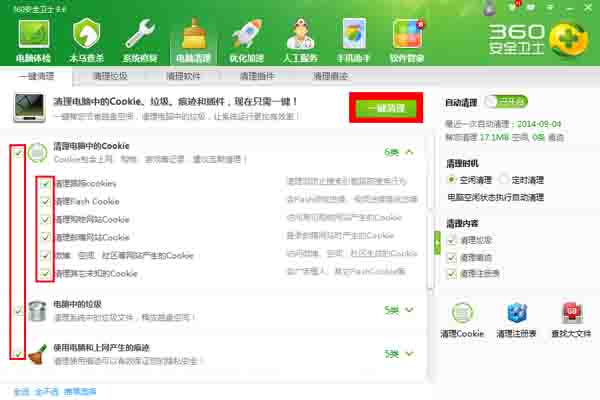
清理完之后会显示这样,如下图: 这个方法比较简单也很实用。更多精彩内容分享:如何重装系统。
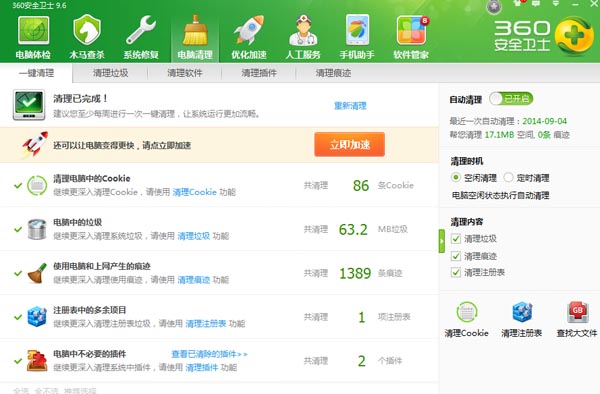
2、将下面的代码复制下拉,然后再桌面创建一个记事本,打开记事本粘贴进去,然后保存。
@echo off
echo 正在清除系统垃圾文件,请稍等......
del /f /s /q %systemdrive%\*.tmp
del /f /s /q %systemdrive%\*._mp
del /f /s /q %systemdrive%\*.log
del /f /s /q %systemdrive%\*.gid
del /f /s /q %systemdrive%\*.chk
del /f /s /q %systemdrive%\*.old
del /f /s /q %systemdrive%\recycled\*.*
del /f /s /q %windir%\*.bak
del /f /s /q %windir%\prefetch\*.*
rd /s /q %windir%\temp & md %windir%\temp
del /f /q %userprofile%\cookies\*.*
del /f /q %userprofile%\recent\*.*
del /f /s /q "%userprofile%\Local Settings\Temporary Internet Files\*.*"
del /f /s /q "%userprofile%\Local Settings\Temp\*.*"
del /f /s /q "%userprofile%\recent\*.*"
echo 清除系统LJ完成!
echo. & pause
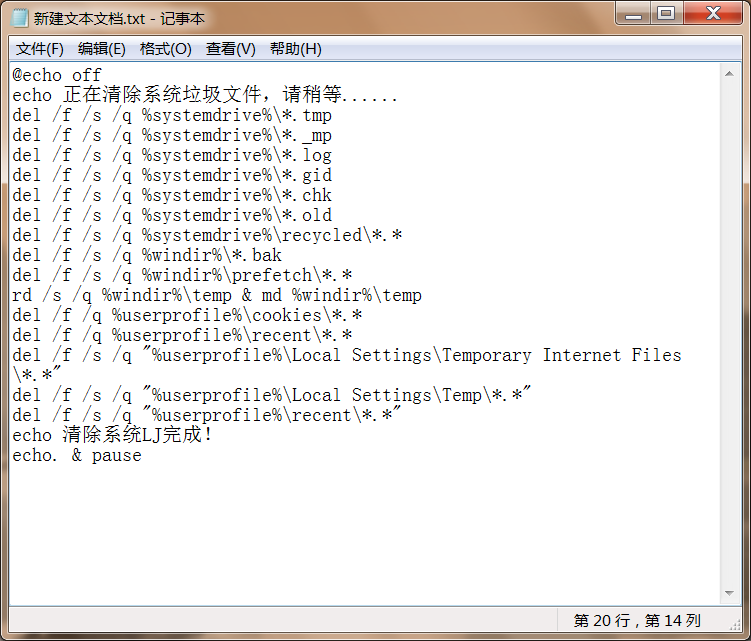
将记事本的名字改成“清理垃圾.bat”;(谨记“bat”不能输入错误)
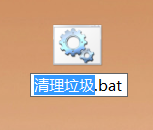
完成上面的步骤,双击它,进入之后它会自动清理,等待一会就好。当出现“清理系统LJ完成之后”就可以关闭了。
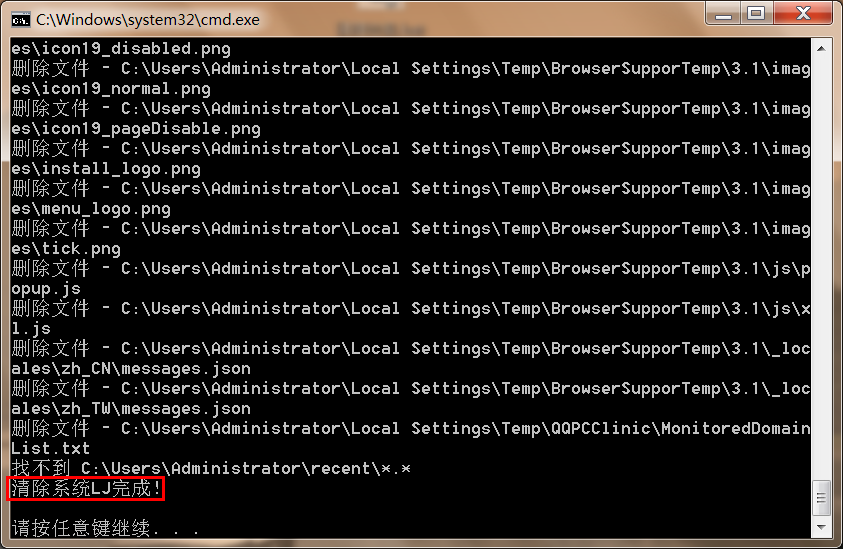
3、打开“我的电脑”或者“计算机”,进入之后再图标右键弹出菜单选择“属性”,在下图可以到红色框框圈的“磁盘清理”点击它;
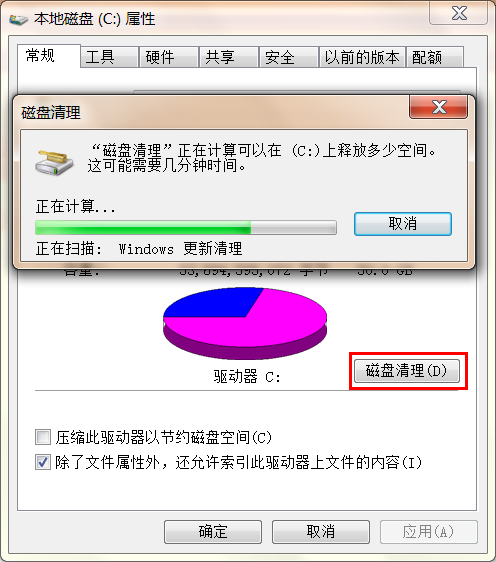
进入之后再下图的红色框框圈住的地方打上勾勾,然后点击确定;
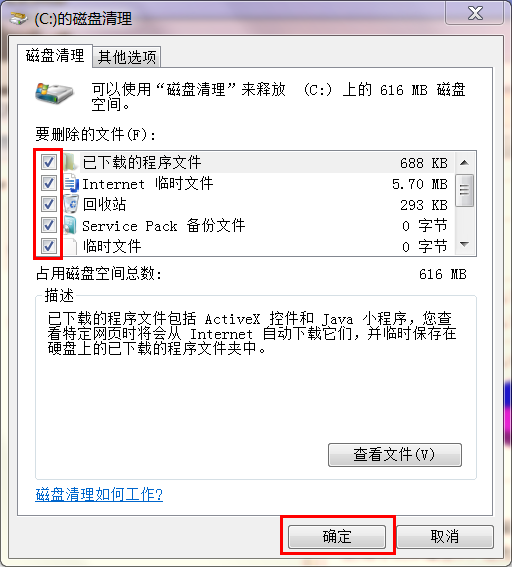
确定之后它会进行“磁盘清理”,等待一会就好。完成之后就可以关闭了我的电脑或计算机。

以上便是关于系统重装之后怎么清理垃圾的方法,希望小编的分享能够帮助到大家!
- 系统重装步骤
- 一键重装系统win7 64位系统 360一键重装系统详细图文解说教程
- 一键重装系统win8详细图文教程说明 最简单的一键重装系统软件
- 小马一键重装系统详细图文教程 小马一键重装系统安全无毒软件
- 一键重装系统纯净版 win7/64位详细图文教程说明
- 如何重装系统 重装xp系统详细图文教程
- 怎么重装系统 重装windows7系统图文详细说明
- 一键重装系统win7 如何快速重装windows7系统详细图文教程
- 一键重装系统win7 教你如何快速重装Win7系统
- 如何重装win7系统 重装win7系统不再是烦恼
- 重装系统win7旗舰版详细教程 重装系统就是这么简单
- 重装系统详细图文教程 重装Win7系统不在是烦恼
- 重装系统很简单 看重装win7系统教程(图解)
- 重装系统教程(图解) win7重装教详细图文
- 重装系统Win7教程说明和详细步骤(图文)













